ストレージの「バックウェーブ」がビーチで CD-ROM バージョンの MacBook を撲滅
2024 年 2 月 1 日、Apple は世界的な生産終了製品リストを更新し、2012 年 6 月にリリースされた 13 インチ MacBook Pro を追加しました。この MacBook Pro は、光学ドライブを内蔵した Apple 最後のラップトップであり、ひとつの時代の終わりを告げるものです。
SuperDrive 光学ドライブを搭載した 2012 MacBook Pro は、Apple が 2020 年にシステムとソフトウェアのサポートを終了するまで、2016 年 10 月まで販売されていました。その後、2022年1月16日、AppleはこのMacBook Proを正式に「レトロおよび時代遅れ製品」のリストに加え、修理や部品の注文を含むすべてのハードウェアサービスを停止し、これによりAppleは内蔵機能に完全に別れを告げたと発表した。光学ドライブ機能です。

(写真出典:卸売サイト)
光学ドライブ機能搭載MacBookは独特の「魅力」を持ってデジタル時代の象徴となっています。単なる情報発信のツールではなく、時代の変化の「目撃者」でもあります。しかし、デジタル メディアとモバイル ストレージの台頭により、光学ドライブは徐々に姿を消しました。
光学ドライブの時代は U ディスクによって終わりました
光学ドライブの開発の歴史は、デジタルストレージテクノロジーの進化。 1982 年にフィリップスとソニーが共同で最初の CD (コンパクト ディスク) を発売しましたが、専用の光学ドライブ デバイスが登場したのは 1985 年になってからでした。当初の光学ドライブは CD の読み取りのみが可能でしたが、後に CD-RW への書き込みができるように開発され、DVD や Blu-ray などの複数のフォーマットをサポートしました。

(出典:ソニー公式サイト)
しかし、USB フラッシュ ドライブ、SD カード、その他の USB フラッシュ メモリ テクノロジなどのモバイル ストレージ デバイスの開発と、クラウド ストレージ テクノロジの出現により、モバイル ストレージにおける光ディスクの「優位性」が高まりました。メディアは完全に破壊されました。フラッシュメモリタイプのモバイルストレージデバイスは、内蔵光学式ドライブに比べて、オフラインでのファイル交換機能が便利で、小型、持ち運びが容易、大容量、通信速度が速いなど多くのメリットがあるため、用途に適しています。データを読み取り専用またはバッチで配信する必要がある場合、フラッシュ メモリ テクノロジにはあらゆる面で当然の利点があります。
高速インターネットの普及後、ゲーム、ソフトウェアのダウンロード、高精細ビデオのオンライン視聴など、大容量データの配信需要も急速に高まっています。このような環境では、その必要がなくなるため、コンピュータのホストに内蔵の光学式ドライブを保持することは不必要に思えます。結局のところ、ほとんどの PC ユーザーはこのニーズを持っていないだけであり、その存在価値は当然大幅に低下します。
外付け光学ドライブの価格が大幅に下落したため、内蔵光学ドライブの需要も深刻な影響を受けています。 2005 年頃、モバイル光学ドライブの価格はまだ数百元でしたが、今ではわずか数十元で購入できることをご存知でしょう。したがって、必要なユーザーは内蔵光学ドライブ機能を追求するのではなく、よりコスト効率の高い外付け光学ドライブを選択するようになります。

(写真出典: usadobrasil ウェブサイト)
これは、技術開発の避けられない傾向を積極的に反映しています。より効率的で便利なソリューション。

クラウド ストレージは物理ストレージに取って代わるのでしょうか?
光学式ドライブは「Hanglang」ストレージ テクノロジによって廃止されましたが、半導体フラッシュ メモリについてはあまり喜んではいけません。クラウド ストレージは歴史を繰り返す可能性があります。クラウド ストレージは、特にクラウド ゲーム アプリケーションにおいて、多くの分野で強い影響力を発揮し始めています。
新興のゲーム モデルとして、クラウド ゲームはクラウド サーバーを使用してプレーヤーに高解像度のゲーム エクスペリエンスを提供します。このモデルの主な利点は、ハードウェアの制限を打ち破り、ユーザーがローカル ストレージ容量を占有したり、ローカル ハードウェアのパフォーマンス制限を気にしたりすることなく、さまざまな端末で高品質のゲーム コンテンツを体験できることです。クラウド ゲームを通じて、プレーヤーは、高性能ハードウェアでのみ実行できるゲームを携帯電話、コンピュータ、またはその他のデバイスで体験できます。ただし、ネットワーク品質に対する要件が非常に高く、大量のネットワーク データを消費するという欠点があります。
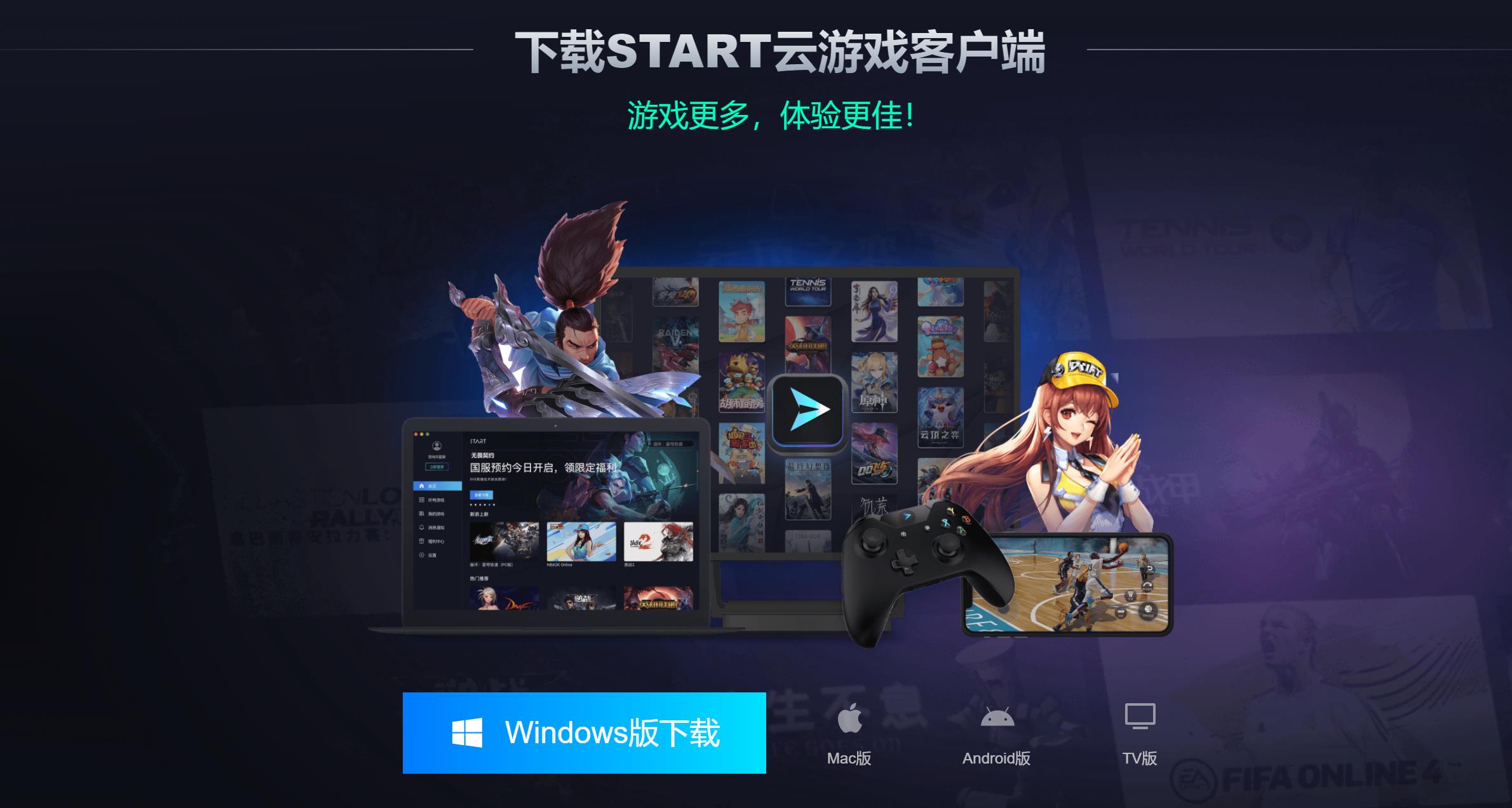
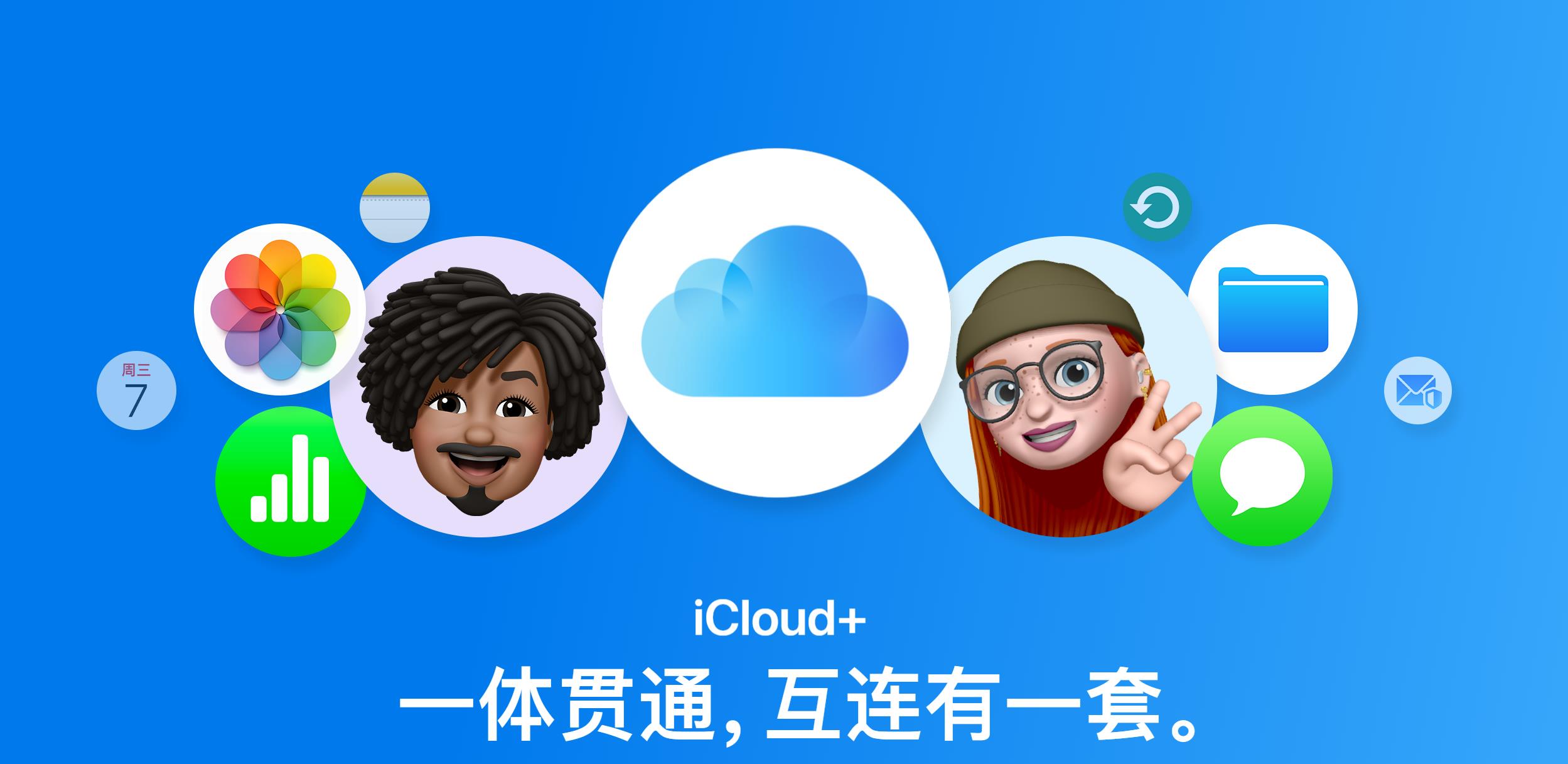
デジタル デバイスの場合、クラウド ストレージの成熟により、内蔵ストレージに対する消費者の需要が減少する可能性があり、デバイス メーカーにとって、内蔵ストレージの削減はコストの削減を意味します。したがって、デバイス メーカーは、クラウド ストレージ エクスペリエンスを最適化するために、デバイスの処理能力とネットワーク接続速度の向上にさらに多くのリソースを投資する可能性があります。
欠点があるとすれば、クラウド ストレージは完全にネットワーク接続に依存しており、ネットワークがない場合にはアクセスできないことです。また、クラウドストレージのプライバシーとセキュリティはまだ研究されておらず、クラウドサービスプロバイダーは通常、厳格なセキュリティ対策を講じていますが、データ漏洩やプライバシー侵害のリスクは依然として存在します。
一般的に、クラウドストレージは新たなストレージ方式として、今後のデジタルエレクトロニクス分野での役割がさらに大きくなると考えられます。さらに、デジタル家電が「8GB」時代に戻る可能性はありません。
以上がストレージの「バックウェーブ」がビーチで CD-ROM バージョンの MacBook を撲滅の詳細内容です。詳細については、PHP 中国語 Web サイトの他の関連記事を参照してください。

ホットAIツール

Undresser.AI Undress
リアルなヌード写真を作成する AI 搭載アプリ

AI Clothes Remover
写真から衣服を削除するオンライン AI ツール。

Undress AI Tool
脱衣画像を無料で

Clothoff.io
AI衣類リムーバー

AI Hentai Generator
AIヘンタイを無料で生成します。

人気の記事

ホットツール

メモ帳++7.3.1
使いやすく無料のコードエディター

SublimeText3 中国語版
中国語版、とても使いやすい

ゼンドスタジオ 13.0.1
強力な PHP 統合開発環境

ドリームウィーバー CS6
ビジュアル Web 開発ツール

SublimeText3 Mac版
神レベルのコード編集ソフト(SublimeText3)

ホットトピック
 7338
7338
 9
9
 1627
1627
 14
14
 1352
1352
 46
46
 1265
1265
 25
25
 1210
1210
 29
29
 Diskgenius データを回復する方法 Diskgenius データ回復チュートリアル
May 08, 2024 pm 02:22 PM
Diskgenius データを回復する方法 Diskgenius データ回復チュートリアル
May 08, 2024 pm 02:22 PM
ステップ 1: DiskGenius のメイン インターフェイスの上にあるハードディスク パーティション マップでパーティションを直接選択し、右クリックして、ポップアップ ショートカット メニューの [削除またはフォーマットされたファイルの回復] メニュー項目を選択します (図を参照)。絵) 。ステップ 2: 回復オプション ウィンドウが表示されます。[削除されたファイルを回復する]、[完全な回復]、および [既知のファイル タイプの追加スキャン] の 3 つのオプションを確認します (図を参照)。ステップ 3: 右側の [ファイルの種類を選択] ボタンをクリックし、ポップアップ ウィンドウで回復する必要があるファイルの種類を指定します (図を参照)。ステップ 4: 回復オプションを設定して [開始] ボタンをクリックすると、DiskGenius ソフトウェアはハードディスクまたはパーティション内のデータのスキャンを開始します。まず、スキャン ウィンドウが表示されます (図を参照)。
 パーティション ツール diskgenius を使用してファイルを復元する方法 パーティション ツール diskgenius を使用してファイルを復元する方法
May 08, 2024 pm 02:25 PM
パーティション ツール diskgenius を使用してファイルを復元する方法 パーティション ツール diskgenius を使用してファイルを復元する方法
May 08, 2024 pm 02:25 PM
1. DiskGenius のメイン インターフェイスの上にあるハードディスク パーティション マップでパーティションを直接選択し、右クリックして、ポップアップ ショートカット メニューの [削除またはフォーマットされたファイルの回復] メニュー項目を選択します。下の図。 2. 回復オプション ウィンドウが表示されます。次の図に示すように、[削除されたファイルを回復する]、[完全な回復]、および [既知のファイル タイプの追加スキャン] の 3 つのオプションをチェックします。 3. 右側の [ファイルの種類を選択] ボタンをクリックし、次の図に示すように、ポップアップ ウィンドウで回復する必要があるファイルの種類を指定します。 4. 回復オプションを設定し、[開始] ボタンをクリックすると、DiskGenius ソフトウェアはハードディスクまたはパーティション内のデータのスキャンを開始します。まず、次の図に示すように、スキャン ウィンドウが表示されます。 5. スキャンが完了したら、
 Scanner Almighty King で削除したファイルを復元する方法_Scanner Almighty King で削除したファイルを復元する方法
May 07, 2024 am 10:22 AM
Scanner Almighty King で削除したファイルを復元する方法_Scanner Almighty King で削除したファイルを復元する方法
May 07, 2024 am 10:22 AM
1. まずスキャナーを開き、左上隅のボタンをクリックして個人インターフェイスを表示します (以下の図を参照)。 2. 次に、次の図に示すように、[設定] をクリックし、インターフェースをスライドしてヘルプ インターフェース ボタンを見つけます。 3. 次に、次の図に示すように、[ヘルプ] ボタンを見つけてクリックして入力します。 4. 次に、[文書を誤って削除してしまいました。復元するにはどうすればよいですか?] を見つけます。 】の下図のようにクリックして入力してください。 5. URL があることがわかります。次の図に示すように、指示に従って URL にログインして復元します (同期されていないファイルは復元できません。スキャン後に重要なファイルを必ず同期してください)。 6. ログイン後、次の図に示すように、同期されたファイルを表示して、誤って削除したファイルを見つけることができます。
 マザーボードのバッテリーはどのくらい持続しますか?
May 08, 2024 pm 09:04 PM
マザーボードのバッテリーはどのくらい持続しますか?
May 08, 2024 pm 09:04 PM
コンピューターのマザーボードのバッテリーはどのくらいの頻度で交換する必要がありますか? 一般に、マザーボードのバッテリーの耐用年数は 3 ~ 5 年ですが、それより短い場合もあれば、長い場合もあります。コンピューターに不正確な時計や間違ったシステム設定などの問題がある場合、マザーボードのバッテリーの損傷が原因である可能性があります。マザーボードのバッテリーは 2 ~ 3 年ごとに交換する必要があります。マザーボードのバッテリーは、コンピューター システムの時刻を記録するために使用されます。つまり、バッテリーが不足すると、起動時に CMOS エラーが頻繁に発生し、時刻が工場出荷時の日付に戻ります。日付と時刻が正しくありません。電池の交換時期です。マザーボードのバッテリー寿命は非常に長く、通常は約 5 年です。コンピュータの電源が入っているとき、バッテリは充電状態にあり、コンピュータのシャットダウン後に BIOS は放電され、BIOS 内の関連情報 (たとえば、
 携帯電話のビデオを MP4 に変換する最も簡単な方法 (携帯電話のビデオを MP4 形式に変換するための簡単なヒント)
May 08, 2024 pm 08:43 PM
携帯電話のビデオを MP4 に変換する最も簡単な方法 (携帯電話のビデオを MP4 形式に変換するための簡単なヒント)
May 08, 2024 pm 08:43 PM
ただし、他のデバイスで再生するには、MP4 形式に変換する必要がある場合があります。スマートフォンの普及に伴い、携帯電話でビデオを撮影する人が増えています。ユーザーが携帯電話のビデオを MP4 形式にすばやく変換できるように、この記事では最も簡単な方法を紹介します。 1. HandBrake などのプロのビデオ変換ツールを使用して、携帯電話のビデオを FFmpeg などの MP4 形式に変換します。これらのツールはさまざまなユーザーのニーズを満たすことができ、豊富な変換オプションを提供します。 2. iConv などのモバイル アプリケーション変換ツールもビデオ変換機能を提供します。ユーザーはモバイル ビデオをアプリケーションにインポートし、VideoConverte などの一部のモバイル アプリケーションで出力することを選択するだけです。
 CrystalDiskInfo ハードディスク検出ツールでディスク高温アラームを設定する方法_CrystalDiskInfo ハードディスク検出ツールでディスク高温アラームを設定する方法
May 07, 2024 am 10:01 AM
CrystalDiskInfo ハードディスク検出ツールでディスク高温アラームを設定する方法_CrystalDiskInfo ハードディスク検出ツールでディスク高温アラームを設定する方法
May 07, 2024 am 10:01 AM
ステップ 1: CrystalDiskInfo を開いてメインインターフェイスに入り、アラームを設定するディスクを切り替えます。ステップ 2: 次に、現在表示されている温度の位置をクリックします。ステップ 3: クリックすると、温度アラーム設定機能が表示されます。デフォルトは 60℃です。ステップ 4: スクロール バーをドラッグして温度を設定し、[適用] ボタンをクリックします。ステップ 5: 複数のディスクがある場合は、上のドロップダウン ボックスをクリックして、設定用に他のハード ディスクを選択できます。
 Excelの表が開けない問題の解決方法
May 08, 2024 pm 08:36 PM
Excelの表が開けない問題の解決方法
May 08, 2024 pm 08:36 PM
Excel テーブルを開くことができない場合の解決手順: ファイルの種類が正しいかどうかを確認するか、別のアプリケーションを選択してアドインを無効にします。エクセル)。
 電話機を工場出荷時の設定に強制的に復元する方法 (詳細な手順では、電話機を元の状態にすばやく復元する方法を説明します)
May 06, 2024 pm 09:46 PM
電話機を工場出荷時の設定に強制的に復元する方法 (詳細な手順では、電話機を元の状態にすばやく復元する方法を説明します)
May 06, 2024 pm 09:46 PM
携帯電話はテクノロジーの進歩とともに人々の生活に欠かせないものになりました。ソフトウェアの競合、工場出荷時の設定に戻す必要性、システムのクラッシュなど。ただし、電話機に問題が発生する場合もあります。この記事では、スマホを強制的に工場出荷状態に戻す方法を詳しく紹介します。重要なデータのバックアップと保管場所を確認する: 強制的に出荷時設定にリセットする前に重要なデータをバックアップしていることを確認し、データの損失を避けるためにバックアップ ファイルが利用可能であることを確認してください。 2. 電話機の電源を切り、リカバリモードに入る: リカバリモードのオプションが画面に表示されるまで、電話機の電源キーと音量ダウンキーを押し続けます (電話機のモデルによって異なる場合があります)。 3. 音量キーを使用して移動します。音量キーを使用して上下にスクロールし、リカバリ モードでさまざまなオプションを選択します。 「ワイプ」を検索




